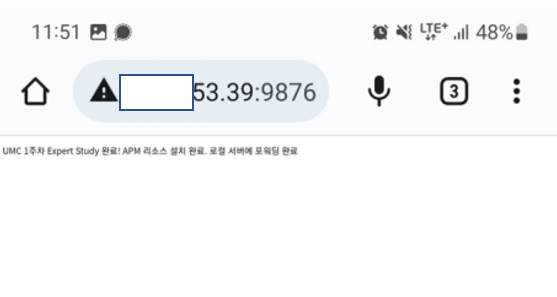Ⅲ. 실습
1. 리눅스 설치하기
1) Virtual Machine(Virtual Box)설치
https://www.virtualbox.org/wiki/Downloads 에 접속한 후 Windows hosts를 선택하여 다운로드를 진행하였다.
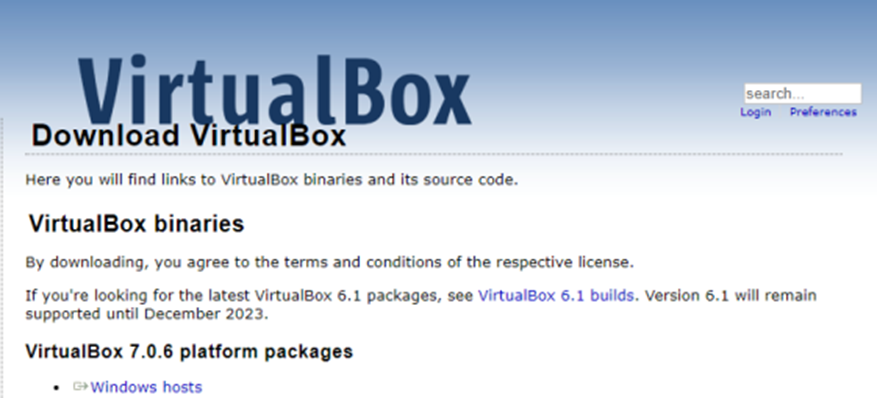
다운로드를 눌러서 기본 설정 그대로 Install한다.
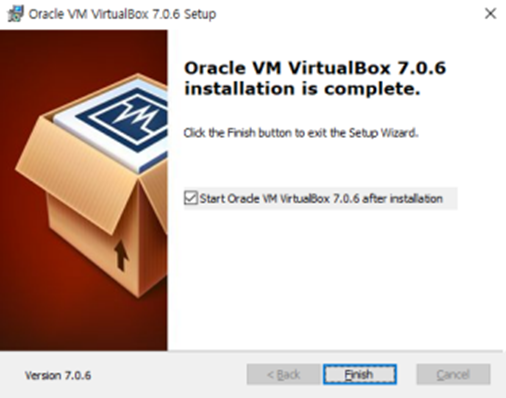
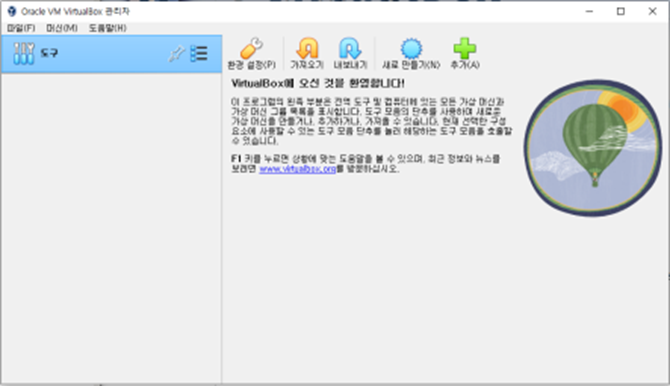
이것으로 VM설치는 모두 완료된다.
2) Ubuntu 설치
가상 컴퓨터 위에 OS를 깔아주기 위해서는 OS 이미지를 먼저 다운로드 받아야 한다. https://ubuntu.com/download/desktop 에 접속한 후 “ubuntu 20.04”라고 검색해준다. 20.04를 Desktop 버전으로 다운받는다.
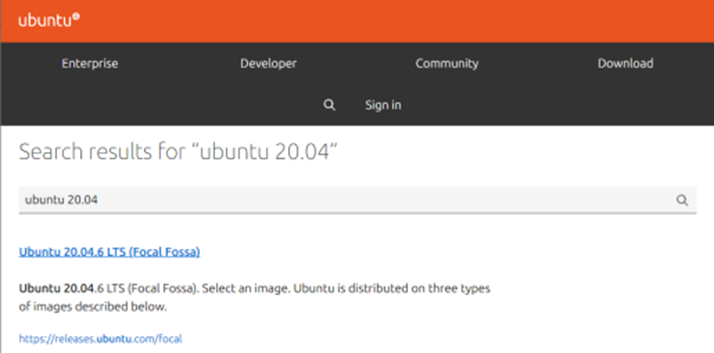
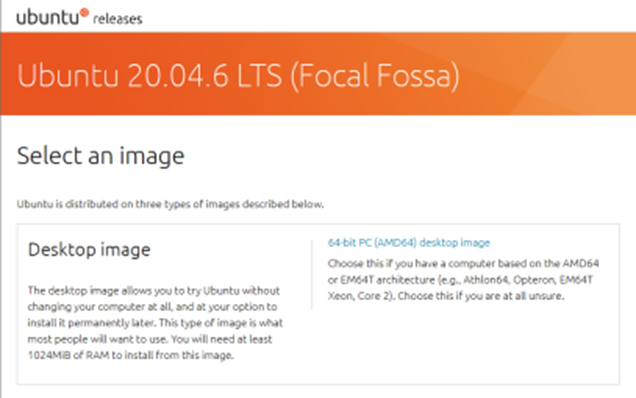
3) VM위에 Ubuntu 운영체제 구축
① 먼저 빈 가상 머신을 생성한다.
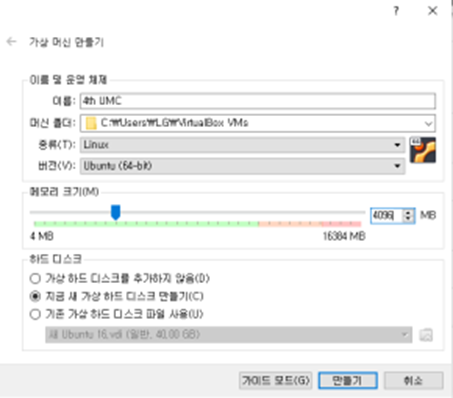
② 우분투 이미지를 삽입한다. 설정 > 저장소 > 파란색 동그라미(비어 있음) 클릭 → 광학 드라이브 옆에 파란 동그라미 클릭 → 이미지(.iso) 선택
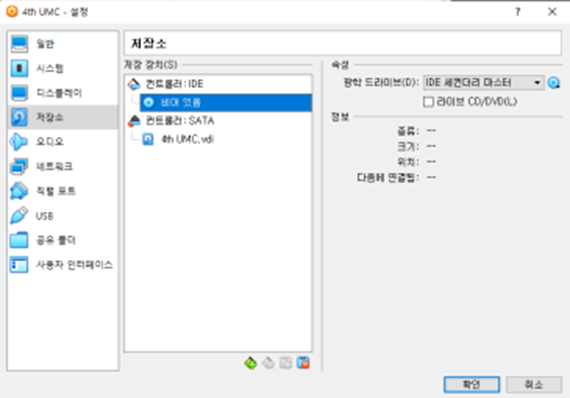
이제 서버 설명 저장소 부분이 아래와 같이 변경된다.

③ 가상머신을 시작하면, Install Ubuntu가 기본 옵션으로 되어 있으니, 엔터를 눌러 우분투 설치를 시작한다.
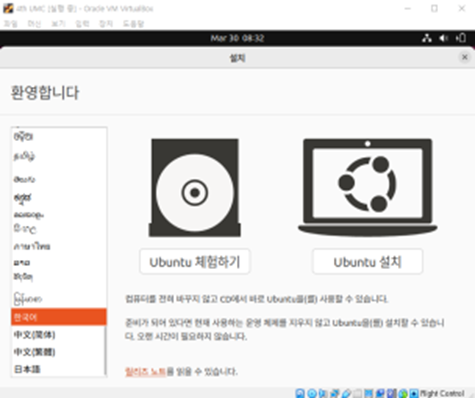
④ 기본적인 설정을 마치고 다음으로 넘어갈 때 버튼이 보이지 않는 경우, Alt+F7을 누르면 버튼이 생긴다.
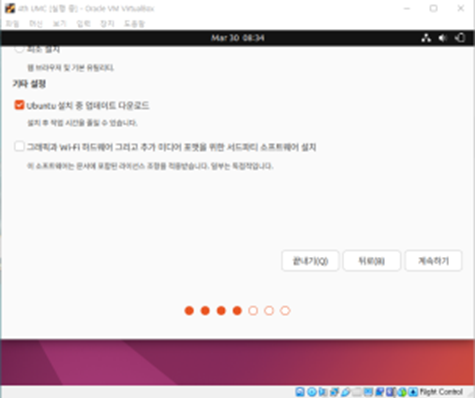
⑤ 지역을 서울로 설정한 후 유저 정보를 입력한다. 자동 로그인은 체크해도 되고 안해도 된다.
2. APM(APACHE, PHP, MySQL)패키지 설치
0) 필수패키지 설치
$ sudo su
$ apt-get install make
$ apt-get install build-essential
$ apt-get install gcc
$ apt-get install –reinstall make
$ apt-get install libexpat1-dev
$ apt-get install g++
$ apt-get install net-tools
$ apt-get install curl
1) APACHE설치
$ sudo apt update
$ sudo apt upgrade
$ sudo apt autoremove
$ sudo apt install -y apache2
$ sudo service apache2 start
$ sudo service apache2 stop
$ sudo service apache2 restart웹브라우저 주소창에 localhost를 입력하면 아래의 Default Page 확인할 수 있다.
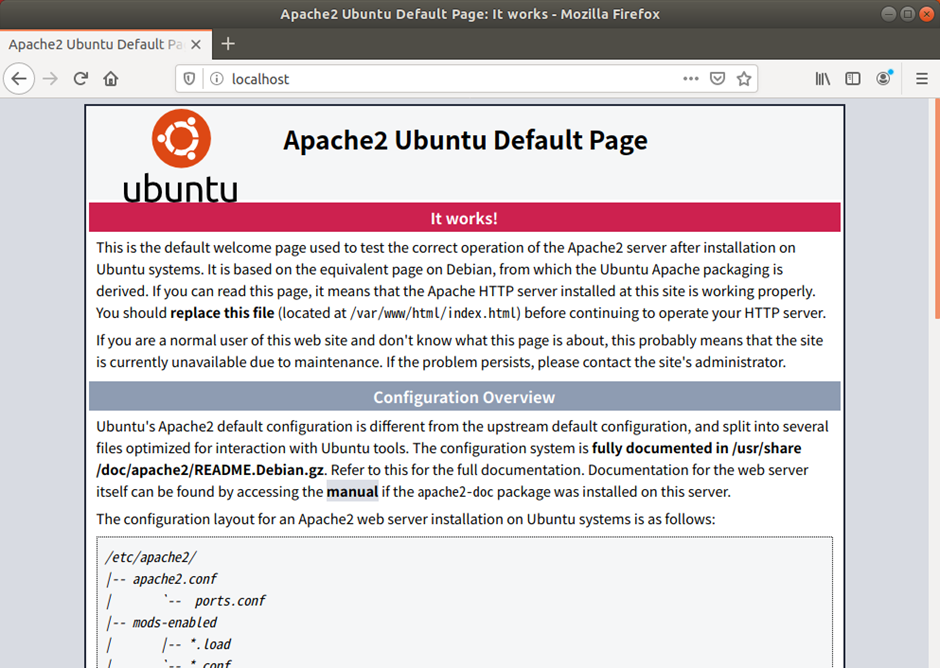
2) MySQL 설치
$ sudo apt install mysql-sever
$ sudo mysql_secure_installation
$ sudo mysql
$ ALTER USER 'root'@'localhost' IDENTIFIED WITH mysql_native_password by 'mynewpassword';
$ sudo mysql_secure_installation3) PHP설치
APACHE와 MySQL 설치가 반드시 선행되어야 한다.
$ sudo apt install php php-common
$ sudo apt install php-mysql php-mbstring php-curl php-xml php-gd php-zip
설치 완료 후 $ php – v를 입력하여 설치여부를 확인할 수 있다.
$ cd /var/www/html
$ vi index.php
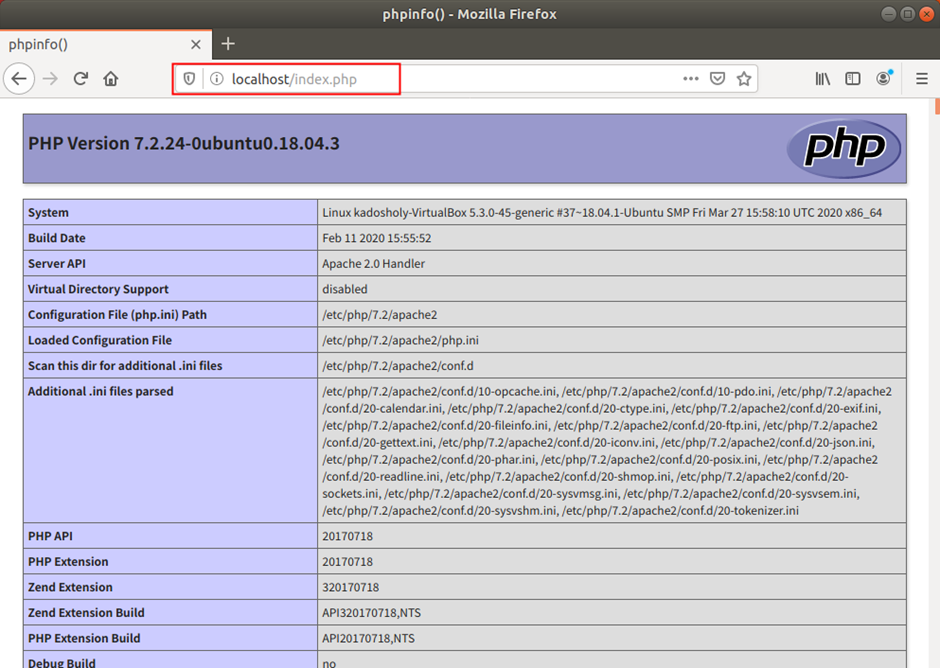
Mysql과 PHP 설치는 EC2를 배우고 난 후에 자세히 다루기로 하겠다.
3. 로컬서버에 접속하기
1) 컴퓨터로 접속
cd /var/www/html
sudo vi index.htmlhtml문서를 아래와 같이 수정한다.
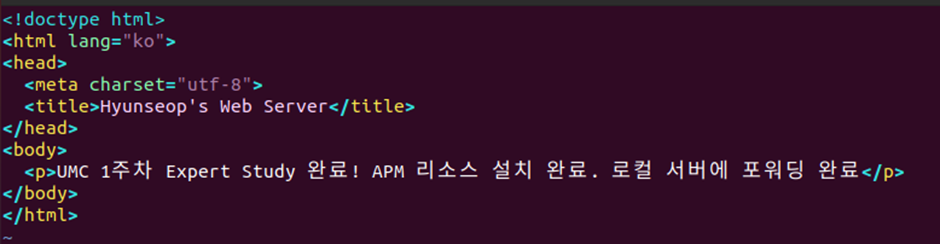
로컬 네트워크의 주소는 터미널에서 ifconfig 명령을 통해 알아낼 수 있다. IP주소는 127.0.0.1이므로, 가상머신 상의 브라우저인 firefox 주소창에 127.0.0.1을 입력하면 아래의 결과를 확인할 수 있다.
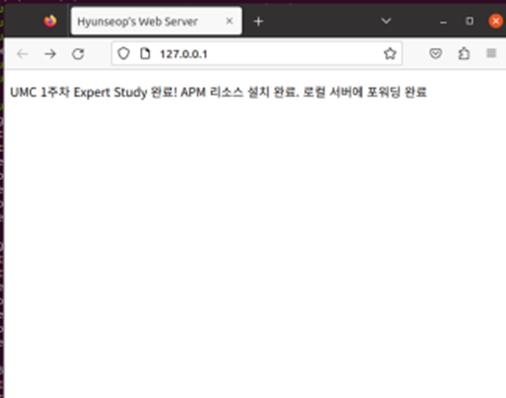
2) 같은 와이파이를 사용하는 다른 기기로 로컬서버에 접속하기
① 와이파이 속성에서 IPv4주소를 확인하거나 cmd창에서 무선 LAN어댑터 와이파이의 IPv4주소를 확인한다.
② URL창에 (확인한 ip):80을 입력한다.
③ 포트번호는 컴퓨터가 알아서 연결해주기도 하기 때문에 생략 가능하다. 참고로 80포트를 사용한 이유는 apache 서버의 포트가 디폴트 값으로 80이기 때문이다.
④ 공유기로 연결된 모바일에서 로컬서버에 접속하였다.
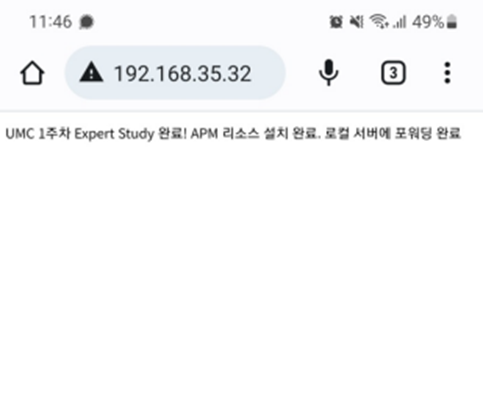
3) 포트포워딩을 이용해 공유기에 연결되어 있지 않은 외부기기(LTE 이용)로 로컬서버에 접속하기
① cmd창에서 ipconfig로 기본 게이트웨이 주소를 확인한다.
② 이를 주소창에 입력하면 공유기 관리 사이트가 나온다(아이디: admin).
③ 고급설정 > NAT/라우터 관리 > 포트포워드에 들어가서 아래와 같은 규칙을 추가한다.
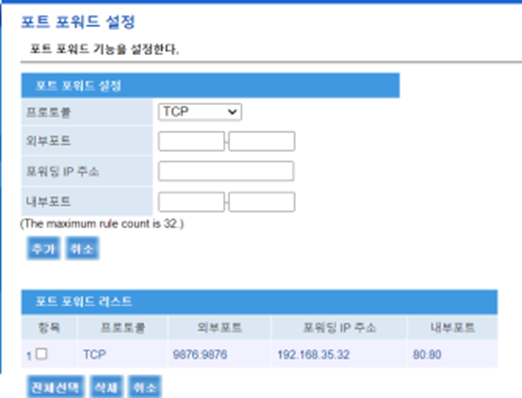
④ 외부포트는 원하는 값 아무거나 입력해도 무관하다.
⑤ 포워딩 IP주소는 WiFi의 IPv4값을 넣고 내부포트는 80을 입력해주어야 한다.
⑥ 네이버에 내 IP주소 확인을 검색하여 외부 ip를 조회한 후 (외부 IP 주소):9876을 입력하면 로컬 서버로 접속할 수 있다.